Win8共享打印机拒绝访问的解决方法
编辑: 来源:U大侠 时间:2016-08-01
Win8共享打印机拒绝访问如何解决?Win8系统的计算机共享了一台打印机,而这台打印机的属性里的“用户和组”里没有everyone的时候连接打印机出现的情况。这是什么情况?如何解决这样的问题呢?接下来,我们就一起来看看Win8共享打印机拒绝访问的解决方法。
解决方法如下:
1、在共享打印机的计算机上,打开控制面板,单击“查看设备和打印机”。

共享打印机
2、在打开的设备列表,右键单击共享的打印机,单击“打印机属性”,选中这台打印机。
3、在“共享”选项卡下,填写正确的“共享名”。
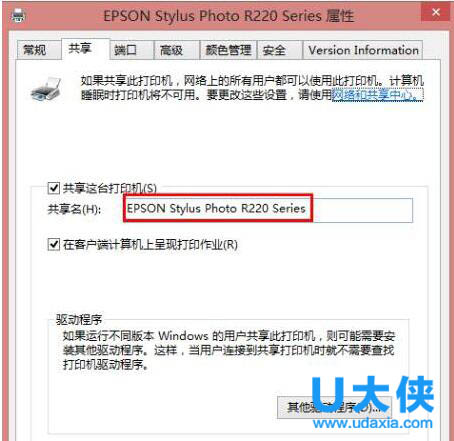
共享打印机
4、打开“安全”选项卡,可以看到在“组或用户名”下没有“everyone”这一项,点击“添加”按钮。
5、在出现的“选择用户或组”的界面,点击“立即查找”,在列表中找到“everyone”,点击“确定”。
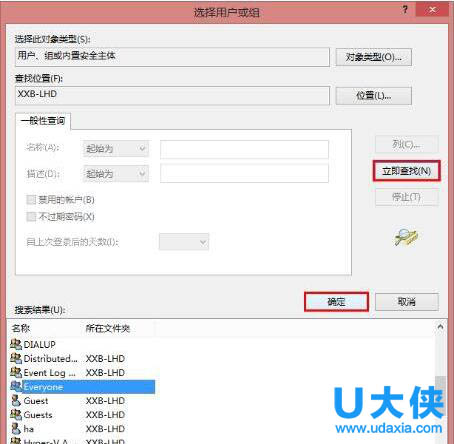
共享打印机
6、再返回的界面可以看到“everyone”已经在列表中,点击“确定”。
7、可以看到“everyone”已经添加到“组或用户”的列表中,为其设置权限,我们在“打印”后面“允许”下的复选框打勾,只给分配打印权限。
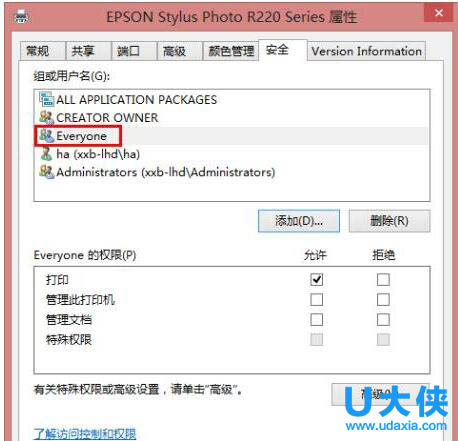
共享打印机
以上就是Win8共享打印机拒绝访问的解决方法,更多精彩内容继续关注U大侠官网。
相关内容推荐:win7共享打印机如何设置?win7打印机共享设置方法
分享:






